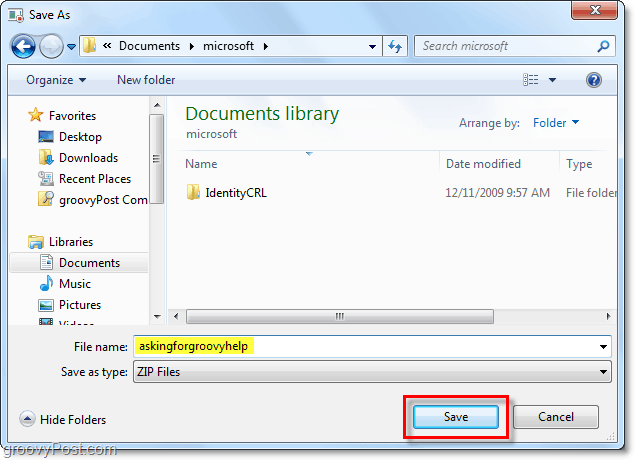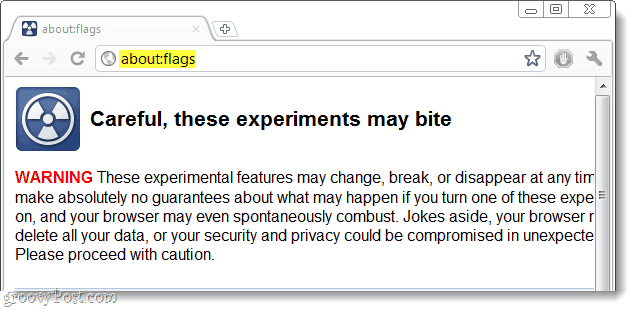Ecco cosa puoi fare se l'aggiornamento a Windows 10 non riesce
Microsoft Windows 10 Windows 8 Vindovs 7 / / March 18, 2020
Ultimo aggiornamento il
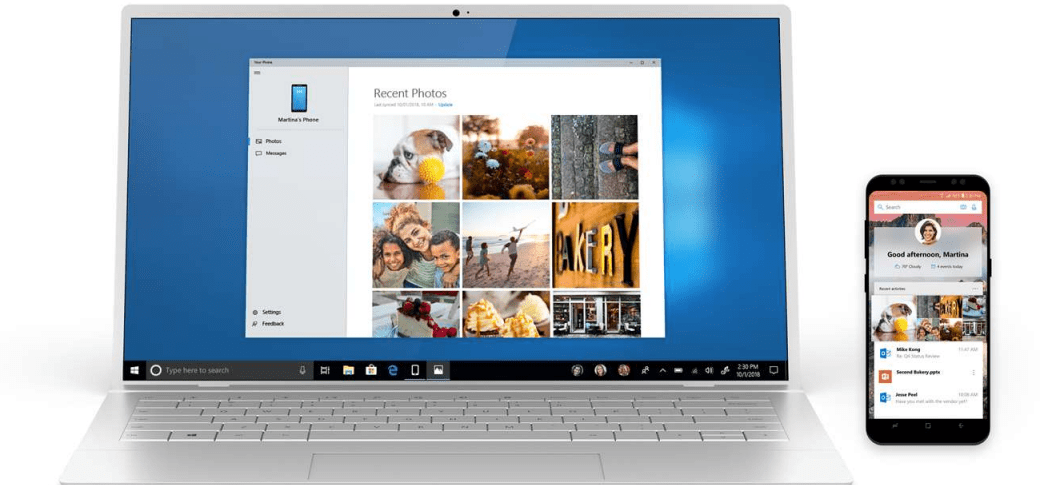
Quando si aggiorna Windows 10, a volte il processo non riesce. Ecco alcuni motivi per cui un aggiornamento potrebbe non riuscire e cosa è possibile fare per risolverli e risolverli.
L'aggiornamento a Windows 10 è gratuito, ma a volte l'installazione può non riuscire. Se riscontri problemi nell'ottenere l'aggiornamento, ecco alcuni motivi per cui l'aggiornamento non è riuscito e cosa puoi fare per un aggiornamento riuscito.
Rendi il tuo aggiornamento a Windows 10 riuscito
Scollegare i dispositivi non essenziali collegati al computer.
Se durante l'installazione sono collegati dispositivi esterni non essenziali (stampante, scanner, ecc.), È possibile farlo interferire con il motore di installazione e impedire il completamento dell'installazione perché Windows 10 sta tentando di rilevare e installare loro. Quindi, tieni attaccati solo gli elementi essenziali nudi, tastiera e mouse.
Disabilita l'utilità Antivirus, i servizi non essenziali e i programmi di avvio.
Se esegui l'aggiornamento da una versione precedente di Windows o da una precedente build di Windows 10, un tipico blocco per l'installazione di Windows sono le utility di sicurezza. Disabilitarli; questi includono utility antivirus, antispyware e firewall. Nella maggior parte dei casi, si consiglia vivamente di disinstallare queste utility di sicurezza e installare versioni compatibili con Windows 10.
I programmi in background che iniziano con Windows possono anche impedire un'installazione corretta. Configurare Windows per eseguire un avvio pulito prima dell'aggiornamento. Per di più, leggi il nostro articolo: Utilizzare Task Manager di Windows 8 per disabilitare i programmi di avvio.
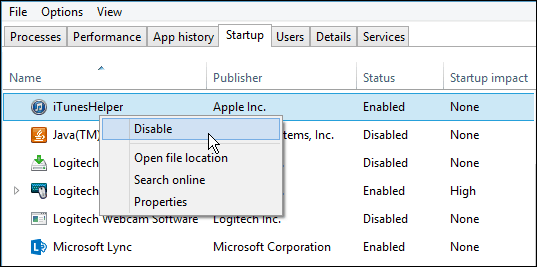
RAM difettosa (memoria)
A volte i moduli di memoria difettosi possono essere un fattore nel motivo per cui l'installazione di Windows si rifiuta di installare. Prova a rimuovere o ridurre la quantità di RAM installata su un singolo stick. Se non sai quale modulo RAM potrebbe essere difettoso, prova a cambiare i moduli di memoria tra banchi di memoria diversi. Sulla mia workstation, ho notato un problema al termine dell'installazione. Windows 10 continuava a bloccarsi con il messaggio di errore DRIVER_POWER_STATE_FAILURE, quindi ho cambiato uno dei moduli dal banco di memoria 2 a 3 e il sistema ha avviato il PC senza problemi.
Se il cambio dei banchi di memoria non funziona, è possibile che i moduli di memoria siano difettosi. Per questo, uso memtest86 + per scansionarli per determinare quale potrebbe essere difettoso. Questo processo viene eseguito da un disco di avvio o da un CD e dovrebbe eliminare o confermare se uno o più stick di memoria sono danneggiati o i valori SPD nel BIOS sono corretti. Lascialo funzionare il più a lungo possibile: 2,4,6,8 o più ore, se non ci sono errori, la RAM è OK. http://www.memtest.org/
Disconnetti più dischi rigidi.
Se nel computer sono installati più dischi rigidi, scollegare tutti tranne il disco rigido di destinazione in cui verrà installato Windows 10. Se si dispone di una configurazione RAID (Redundant Array of Inexpensive Disks), disabilitare il controller RAID. Se hai un disco rigido esterno o una chiave USB collegati, disconnetti anche quelli, noto che quelli possono confondere l'installazione. Inoltre, disabilita i dispositivi USB generici (esempio: Smart Card Reader.)
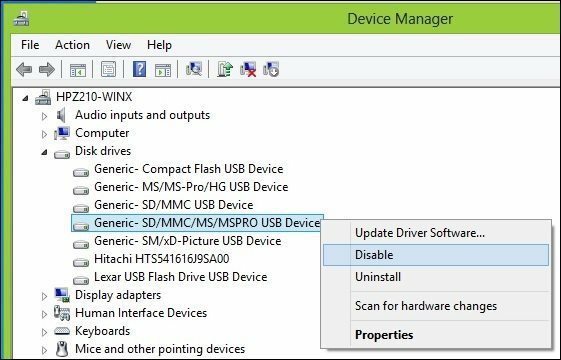
Assicurarsi di disporre di spazio su disco sufficiente.
Windows 10 richiede almeno 16 GB (32 bit) o 20 GB (64 bit) di spazio su disco. Se il disco rigido è pieno, ciò potrebbe impedire il completamento dell'installazione di Windows.
Alcune cose che puoi fare per liberare spazio su disco:
- Spostare i file più vecchi (documenti, musica, immagini, video) su un disco rigido esterno
- Disinstalla programmi meno recenti
Consulta i seguenti articoli di Groovypost per i molti modi in cui puoi liberare spazio su disco:
- Cinque modi per recuperare lo spazio su disco di Windows - groovyPost.com
- Suggerimento per Windows 8.1: gestisci le app moderne e libera spazio su disco
Se ricevi un messaggio di errore che indica che la tua partizione riservata di sistema è troppo piccola, dovrai ingrandirla.
La partizione di riserva del sistema deve essere compresa tra 300 e 450 MB.
Premi il tasto Windows + R> Tipo: diskmgmt.msc> Premi Invio
Fare clic sull'unità di sistema per visualizzare le dimensioni.
Assicurati di selezionare la partizione giusta durante l'installazione.
Se si esegue un'installazione pulita o doppio avvio, Windows crea partizioni aggiuntive durante l'installazione. Assicurati di scegliere quello giusto. Alcune persone commetteranno l'errore di selezionare la partizione riservata di sistema che viene utilizzata per archiviare i file di ripristino.
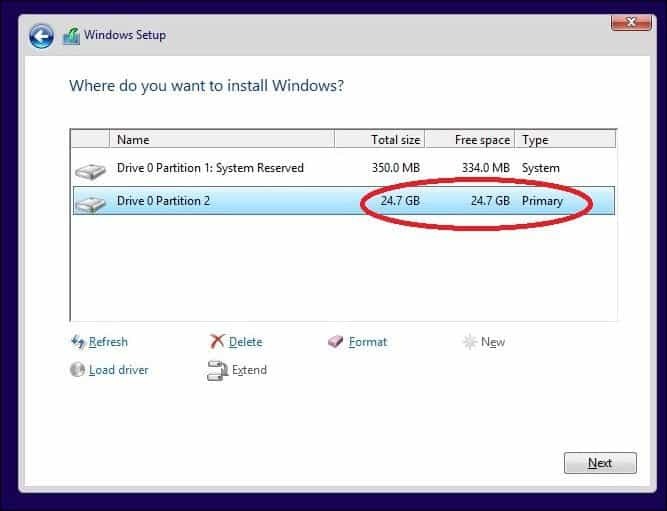
Ripristina le cartelle personali reindirizzate nella posizione originale.
Se si mantengono le cartelle personali su un'altra partizione o unità per ottenere vantaggi di archiviazione, ciò potrebbe effettivamente impedire l'installazione corretta di Windows. Il consiglio è di ripristinarli nella posizione originale. Sebbene i funzionari Microsoft abbiano affermato che la configurazione è ancora supportata, a causa di ciò mi sono comunque imbattuti in errori.
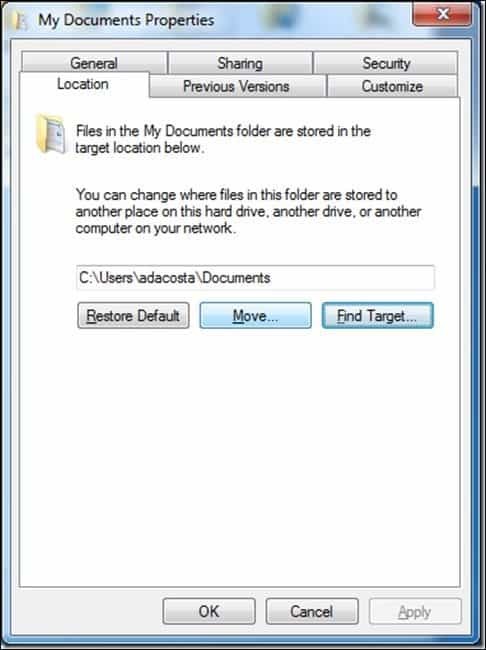
Assicurati che il tuo sistema soddisfi i requisiti minimi di sistema per eseguire Windows 10.
- Processore: 1 gigahertz (GHz) o più veloce
- RAM: 1 gigabyte (GB) (32 bit) o 2 GB (64 bit)
- Spazio libero su disco fisso: 16 GB
- Scheda grafica: dispositivo grafico Microsoft DirectX 9 con driver WDDM
- Un account Microsoft e accesso a Internet
Anche alcuni sistemi che soddisfano questi requisiti potrebbero non essere compatibili con Windows 10.
Per installare Windows 10 sul PC, il processore (CPU) deve supportare le seguenti funzionalità: Estensione indirizzo fisico (PAE), NX e SSE2. La maggior parte delle CPU supporta queste funzionalità, quindi se ricevi questo errore, è probabile che la funzione NX non sia abilitata sul tuo sistema.
Scarica CPU-Z http://www.cpuid.com/softwares/cpu-z.html
Puoi utilizzare un'utilità gratuita come CPU-Z per determinare se il processore del tuo sistema supporta queste estensioni. In tal caso, e ti viene comunque impedito l'aggiornamento, probabilmente dovrai abilitare l'estensione del tuo BIOS di sistema, oppure devi aggiornare il BIOS stesso. Tali aggiornamenti possono spesso essere ottenuti dal sito Web del produttore del computer o dal produttore della scheda madre.

Suggerimenti avanzati per la risoluzione dei problemi
Supporto di installazione corrotto
Un file ISO è una replica digitale di un disco DVD. Prima di poterlo utilizzare, è necessario masterizzarlo su un DVD vuoto o creare una copia di avvio su una chiavetta USB.
A volte un file ISO corrotto impedisce all'installazione di funzionare correttamente. Personalmente ho realizzato un paio di sottobicchieri utilizzando il nuovo strumento di creazione multimediale di Windows 10. Quindi la cosa migliore da fare dopo aver scaricato l'ISO è verificare il file.
Di seguito è riportato il valore hash SHA1 che ci aiuterà a verificare l'integrità di File ISO scaricato utilizzando lo strumento di creazione multimediale:
SHA1 di en_windows_10_singlelanguage_10240_x64_dvd.iso. 29DCBBDCDFD8EC674AF0BDC00083ED4FBC8B9934. SHA-1: en_windows_10_pro_10240_x64_dvd.iso. C42B107CB8930CA82A42BE0F9325A37BE2E8FF64
Scarica SlavaSoft HashCalc Qui.
Al termine del download, fare clic con il pulsante destro del mouse sul file zip ed estrarlo, quindi eseguire l'installazione.
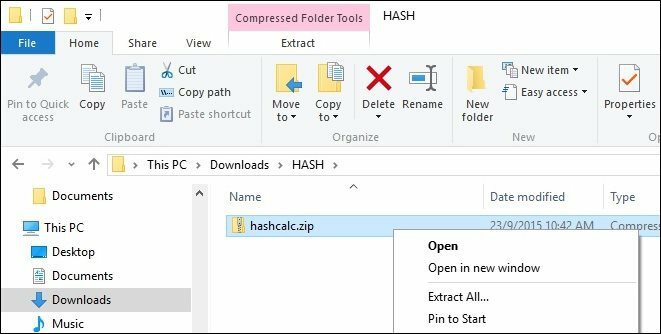
Al termine dell'installazione, avviare SlavaSoft HashCalc, deselezionare tutte le caselle tranne SHA1
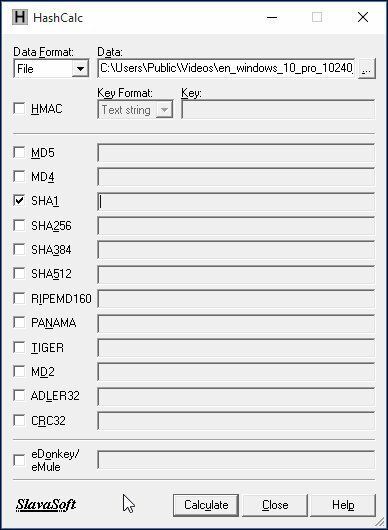
Fai clic su Calcola; una volta completato, verrà generato il valore hash. Se corrisponde a quanto sopra, l'integrità del file ISO è valida.
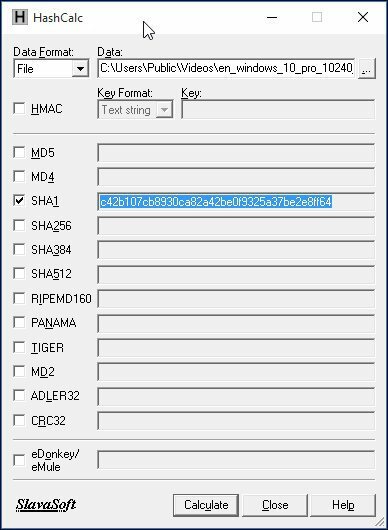
Come ridimensionare la partizione riservata del sistema
La mia utility consigliata per questa attività è EaseUS Partition Master. È piccolo, veloce e facile da usare. Puoi scaricare il versione gratuita qui o prendi il Versione di prova dell'edizione Pro completamente abilitata. Poiché l'installazione di Windows 10 richiede che la partizione riservata del sistema sia almeno da 300 a 450 MB, assegneremo tale importo.
Assicurati di creare un disco di riparazione del sistema in anticipo prima di farlo.
Come creare un'unità flash di ripristino di Windows 8
Dopo aver installato il gestore partizioni Easeus, avviare il programma. Seleziona la partizione di sistema in cui è installato Windows. Fai clic sul pulsante Ridimensiona / Sposta sulla barra degli strumenti:
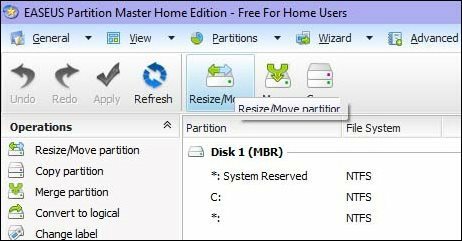
In Decidi dimensione e posizione, usa la manopola e trascina verso destra fino a quando viene allocata una quantità di spazio desiderata. Guarda in Spazio non allocato prima: campo per vedere quanto. Una volta raggiunto l'importo desiderato, rilasciare.
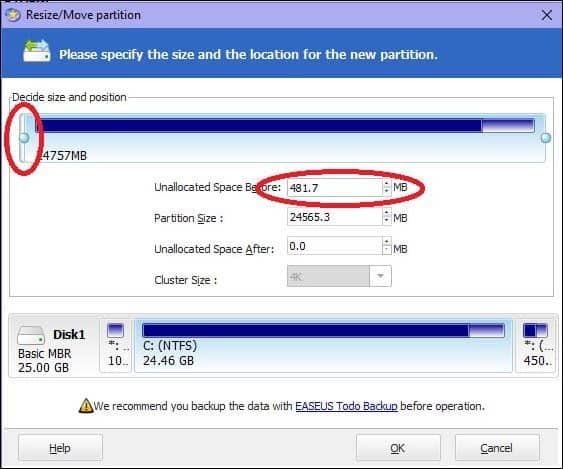
Ora vedrai una quantità non allocata di spazio su disco creata; Clicca OK
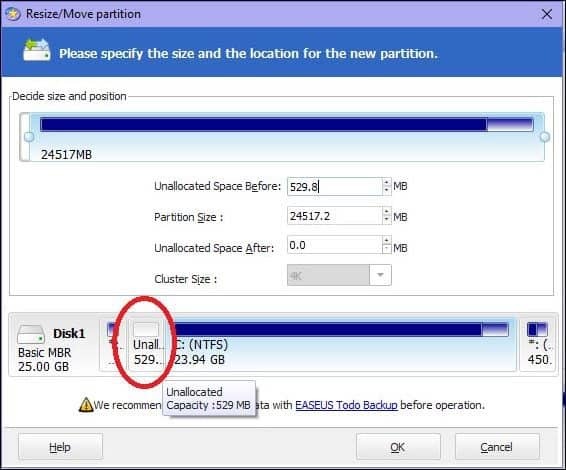
Fai clic su Applica e OK per confermare le modifiche. Il computer verrà riavviato per applicare le modifiche.
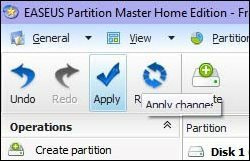
Dopo il riavvio del sistema, accedere e avviare Gestione disco - premere Tasto Windows + R > tipo: diskmgmt.msc quindi colpire accedere sulla tua tastiera.
Selezionare la partizione riservata del sistema, quindi fare clic con il tasto destro del mouse e fare clic su Estendi volume.
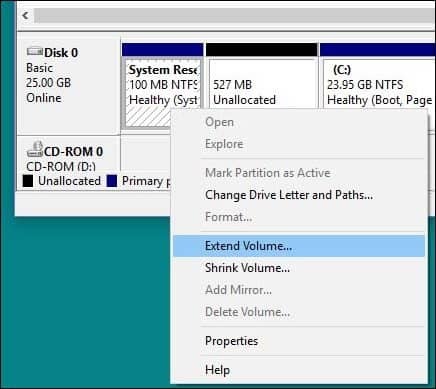
Seleziona lo spazio non allocato che abbiamo creato in precedenza, quindi fai clic su Il prossimo quindi fare clic Finire.
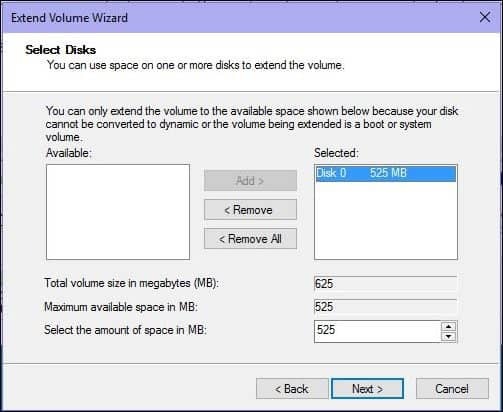
Ora dovresti avere una partizione riservata di sistema abbastanza grande per ospitare l'installazione di Windows 10.
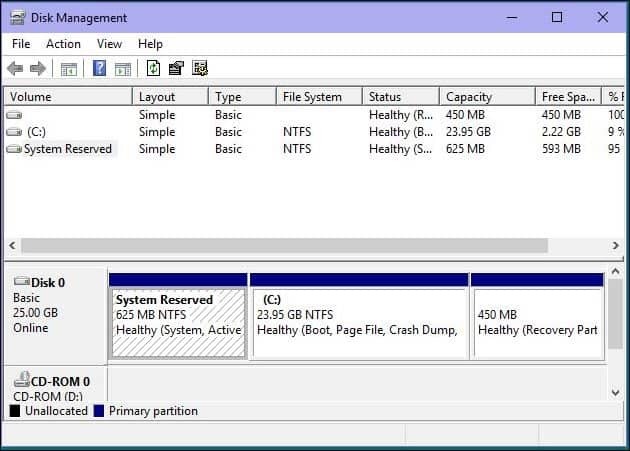
Correggi gli errori del disco rigido e del sistema operativo utilizzando il comando Controlla disco, DISM e Utilità controllo file di sistema.
Se utilizzi Windows da molti anni ormai, è possibile, anche se funziona senza problemi, che potrebbero esserci ancora potenziali blocchi per un aggiornamento riuscito. Applicazioni rotte, aggiornamenti del sistema operativo, arresto improprio, interruzioni dell'alimentazione e altri fattori possono danneggiare i file sul disco rigido che potrebbero rendere difficile l'aggiornamento a Windows 10. Windows da anni include utilità integrate che possono risolvere la maggior parte di questi problemi comuni. Attenzione, dovrai sporcarti le mani con la riga di comando per alcune di queste azioni.
Il primo con cui inizieremo è il comando check disk che analizza gli errori del disco rigido e tenta di risolverli. Se si esegue l'aggiornamento da una versione precedente di Windows, a volte i file di sistema danneggiati possono impedire il corretto funzionamento dell'installazione. Vedere il seguente articolo per istruzioni:
Come verificare se l'unità disco rigido del computer è danneggiata
Inoltre, esegui l'utilità Controllo file di sistema che eseguirà la scansione del sistema e tenterà di riparare i file del sistema operativo danneggiati:
Fai clic su Start (Utenti di Windows 8, premere il tasto Windows + X> Prompt dei comandi (amministratore)
Digitare: CMD, dai risultati, fare clic con il pulsante destro del mouse su CMD. Fai clic su "Esegui come amministratore" Al prompt dei comandi, digitare: sfc / scannow
Questo verificherà eventuali violazioni dell'integrità
Al termine, riavviare il computer
Per i computer che eseguono Windows 8 o versioni successive, un altro importante programma di utilità della riga di comando che gli utenti possono eseguire è lo strumento di gestione e manutenzione delle immagini di distribuzione, utilizzato per eseguire un'installazione di Windows. Simile all'utilità Controllo file di sistema, è possibile utilizzare DISM per correggere i file di sistema danneggiati e determinare lo stato del sistema.
stampa Tasto Windows + X > Clicca Prompt dei comandi (amministratore)
Digitare ciascun comando al prompt, quindi premere Invio al termine di ogni scansione)
Dism / Online / Cleanup-Image / CheckHealth. Dism / Online / Cleanup-Image / ScanHealth. Dism / Online / Cleanup-Image / RestoreHealth
Speriamo che queste soluzioni possano far sì che l'aggiornamento avvenga senza intoppi. Se riscontri ancora problemi, consulta il nostro articolo - Come risolvere i problemi di aggiornamento di Windows 10 più comuni. Sebbene sia impossibile acquisire TUTTI i vari problemi di configurazione, include anche i problemi più comuni che gli utenti incontrano durante l'aggiornamento. Se i problemi persistono, prova a pubblicarlo sul nostro Forum della community gratuito di Windows 10. Lo monitoriamo regolarmente, almeno più regolarmente della mia casella di posta elettronica. ;)